Hướng dẫn thiết lập G Suite này dành cho khách hàng “tự đăng ký dịch vụ G Suite trực tiếp với Google”. Bạn cũng có thể đăng ký thông qua Infolinks là Đối tác ủy quyền của Google cung cấp dịch vụ G Suite tại Việt Nam để nhận được: Miễn phí thiết lập; Tư vấn cách thức sử dụng; Hỗ trợ kỹ thuật; Xuất hóa đơn và Ưu đãi chiết khấu về giá khi đăng ký số lượng lớn.
Tóm Tắt
10 BƯỚC QUY TRÌNH ĐĂNG KÝ, THIẾT LẬP VÀ KÍCH HOẠT DỊCH VỤ G SUITE:
Trước khi bắt đầu bạn cần chuẩn bị:
- Tên miền;
- Thông tin đăng nhập vào phần quản lý DNS tên miền gồm link đăng nhập; username và mật khẩu
- Danh sách các email cần khởi tạo
- Email và Số điện thoại bạn đang sử dụng
BƯỚC 1:
Đăng nhập web trang chính thức của G Suite tại https://gsuite.google.com/, bấm nút GET STARTED góc trên bên phải.

BƯỚC 2:
Nhập thông tin doanh nghiệp của bạn và lựa chọn số người sử dụng tương ứng. Sau đó bấm NEXT

BƯỚC 3:
Nhập thông tin liên hệ hiện tại của bạn. Sau đó bấm NEXT.
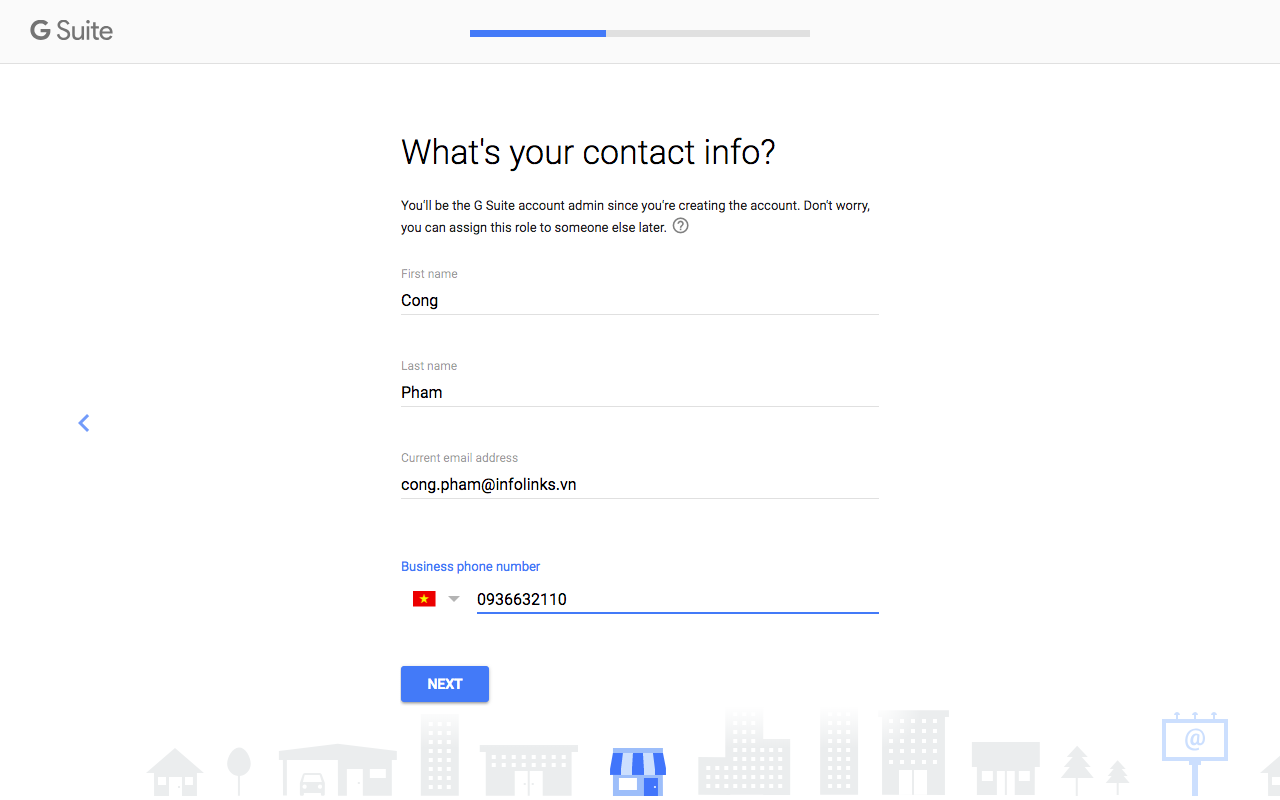
BƯỚC 4:
Chọn YES, I HAVE ONE I CAN USE nếu bạn đã có sẵn tên miền (hoặc chọn NO, I NEED ONE nếu bạn chưa có tên miền và cần đăng ký 1 tên miền mới).
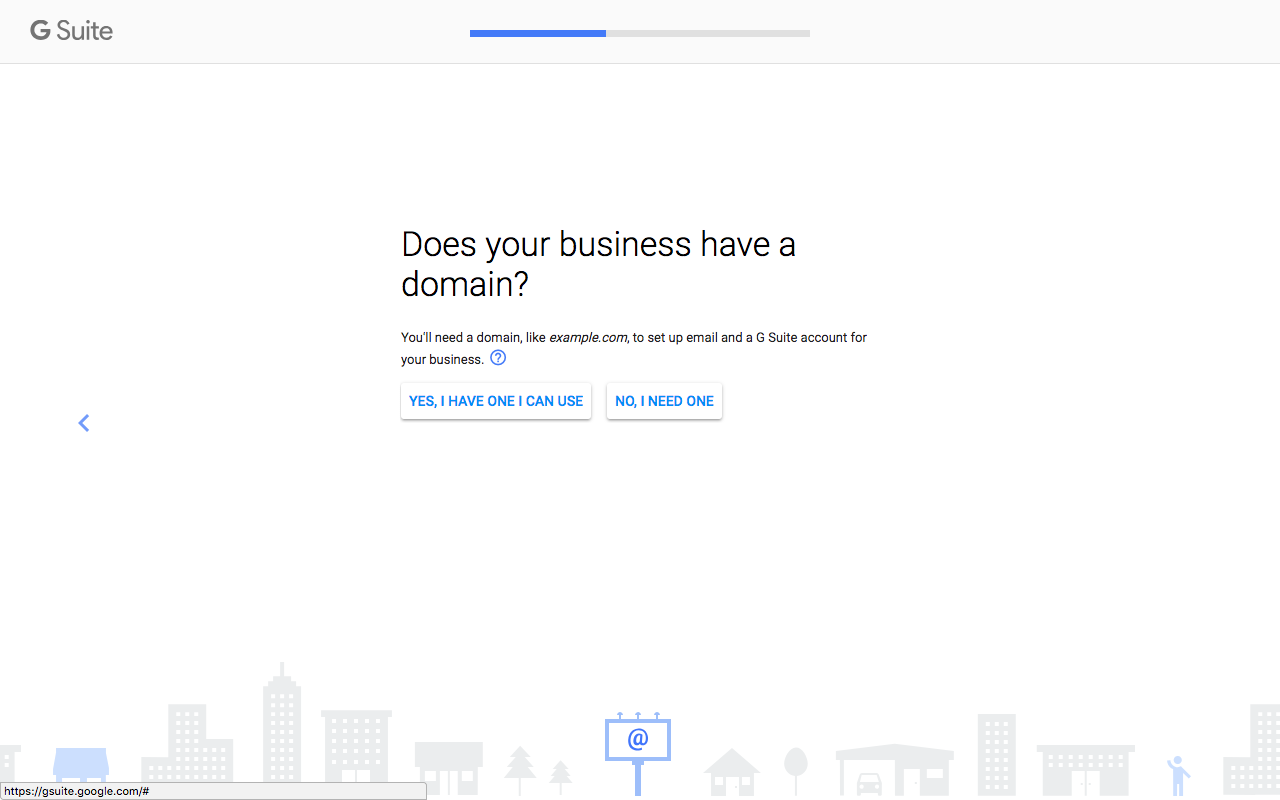
BƯỚC 5:
Nhập tên miền của bạn. Sau đó bấm NEXT.

BƯỚC 6:
Chọn tên đăng nhập vào G Suite. Đây sẽ là tài khoản quản trị G Suite của bạn và bạn có thể thay đổi lại sau khi hoàn thành thiết lập. Sau đó tick ô I’m not a robot và bấm AGREE & CREATE ACCOUNT.

BƯỚC 7:
Ở màn hình tiếp theo, bấm START và nhập thông tin các người dùng trong doanh nghiệp của bạn.

BƯỚC 8:
Đăng nhập trang quản trị tên miền của bạn.

BƯỚC 9:
Thiết lập giá trị các bản ghi DNS theo giá trị Google thông báo, tương tự như dưới đây.
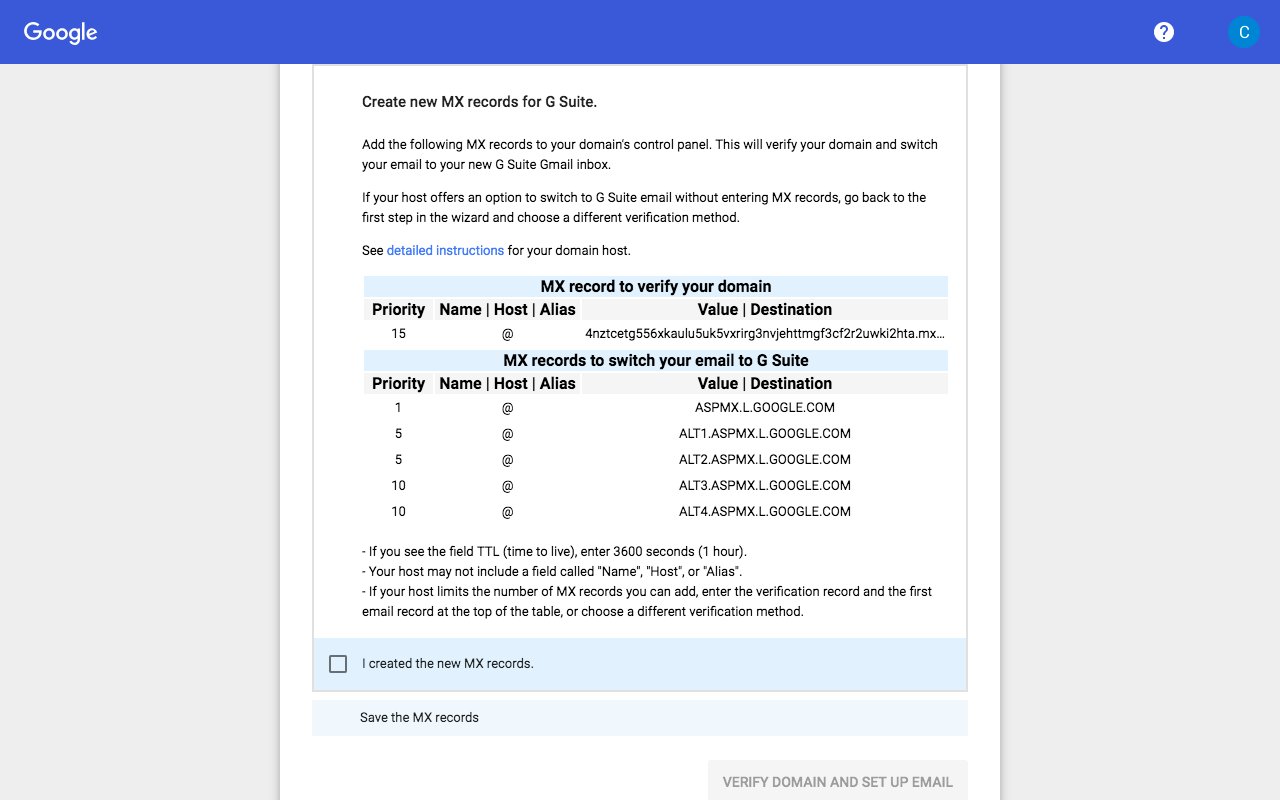
BƯỚC 10:
Sau khi hoàn tất thiết lập các bản ghi trên DNS tên miền theo giá trị Google cung cấp, bạn quay lại trang đăng ký G Suite và bấm VERIFY DOMAIN & SETUP EMAIL. Quá trình này có thể mất 30 phút cho tới vài tiếng hoặc tối đa 24h tùy thuộc vào tốc độ cập nhật của hệ thống quản lý DNS tên miền.
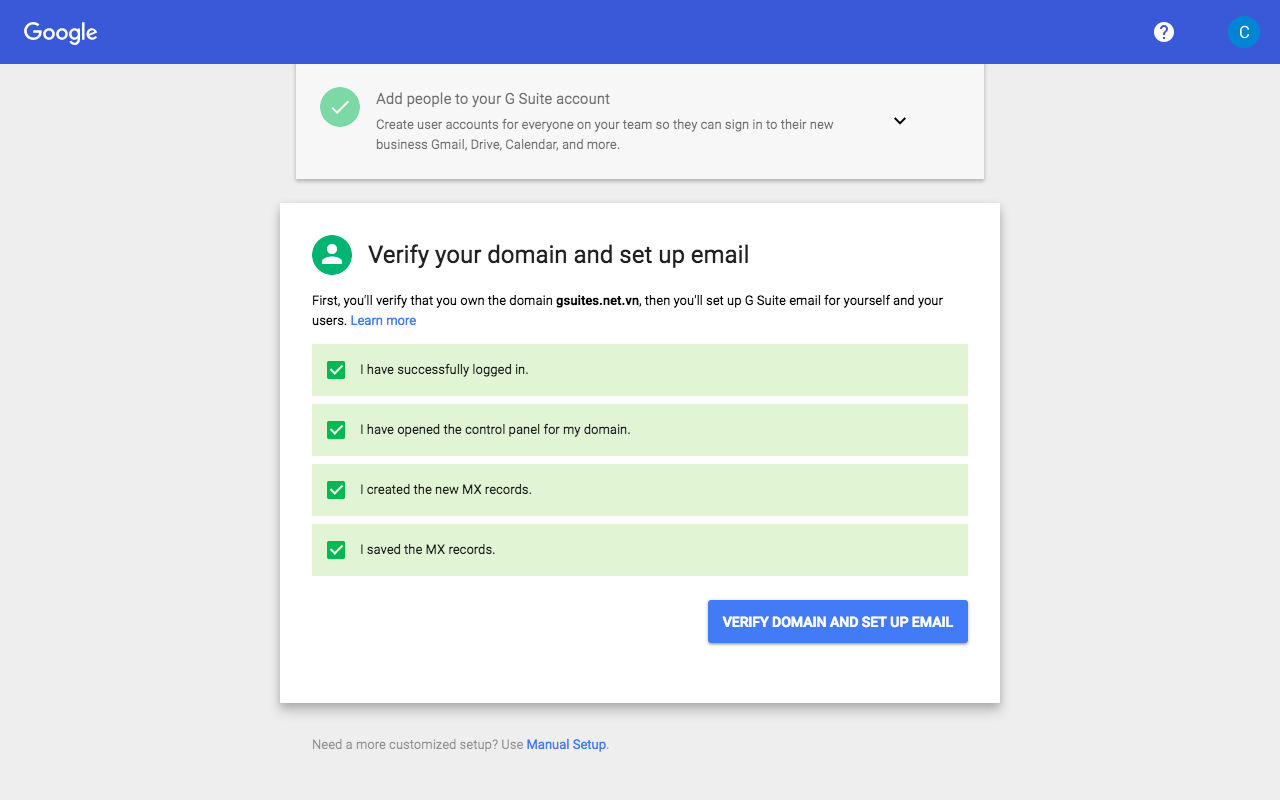
Như vậy là bạn đã hoàn thành các bước khởi tạo và thiết lập dịch vụ G Suite, sau khi hệ thống xác minh xong tên miền và cập nhật đầy đủ các bản ghi DNS bạn sẽ bắt đầu sử dụng được dịch vụ. Toàn bộ quá trình này có thể mất từ 30 phút tới 24h.
Bạn sẽ có thời gian dùng thử miễn phí là 14 ngày, hết hoặc trong thời gian này nếu bạn muốn tiếp tục sử dụng dịch vụ bản Trả phí đầy đủ (bản G Suite Basic hoặc Busines hoặc Enterprice) bạn cần thiết lập thông tin thanh toán bằng cách truy cập trang quản trị G Suite tại địa chỉ http://admin.google.com/ -> vào phần Billing (hoặc Lập hóa đơn/Thanh toán) và lựa chọn các gói phiên bản G Suite phù hợp sau đó nhập thông tin thẻ tín dụng của bạn. Hệ thống Google sẽ tự động trừ phí vào thẻ của bạn khi đến kỳ thanh toán.
CÁC LỖI THƯỜNG GẶP VÀ CÁCH KHẮC PHỤC:
- Không có tên miền: Dịch vụ G Suite yêu cầu bắt buộc phải sử dụng với 1 tên miền. Bạn có thể đăng ký trực tiếp với Google nếu là các tên miền .com/.net hoặc đăng ký với Infolinks Việt Nam nếu là tên miền .vn/.com.vn.
- Không có thông tin quản trị DNS tên miền: Hãy kiểm tra email, ngay sau khi bạn đăng ký tên miền các đơn vị cung cấp tên miền đã gửi thông tin đó về email của bạn. Nếu vẫn không tìm được bạn nên liên hệ trực tiếp với các đơn vị đó để được cấp lại.
- Không xác minh được tên miền: Lỗi này do bạn thiết lập chưa đúng hoặc hệ thống chưa cập nhật, hãy kiểm tra lại và thử lại.
- Không gửi/nhận được email sau khi thiết lập: Lỗi này do bạn chưa thiết lập đúng các bản ghi MX hoặc hệ thống chưa cập nhật, hãy kiểm tra lại và thử lại.
- Tên miền đã được đăng ký: Lỗi này do tên miền của bạn đã được đăng ký với Google, có thể do người nào đó trong công ty của bạn đã đăng ký hoặc chủ sở hữu cũ của tên miền này đăng ký (bạn mua lại tên miền từ người khác; hoặc đăng ký lại khi chủ sở hữu cũ bỏ tên miền không tiếp tục gia hạn). Hãy kiểm tra lại nội bộ công ty bạn xem có ai đăng ký không, nếu có hãy tìm lại thông tin và tiếp tục khởi tạo/sử dụng. Nếu không hãy liên hệ Infolinks, chúng tôi sẽ trợ giúp bạn.
- Hết hạn dùng thử: Bạn có thể tiếp tục sử dụng bằng cách thiết lập thông tin thanh toán và nhập thẻ tín dụng của bạn vào để thanh toán cho Google. Hoặc bạn có thể liên hệ và đăng ký qua Infolinks – Đối tác ủy quyền của Google cung cấp dịch vụ G Suite tại Việt Nam để nhận được: Miễn phí thiết lập; Tư vấn cách thức sử dụng; Hỗ trợ kỹ thuật; Xuất hóa đơn và Ưu đãi chiết khấu về giá khi đăng ký số lượng lớn. Tham khảo bảng giá dịch vụ G Suite >>
Chúc các bạn thành công!
Đội ngũ Infolinks.